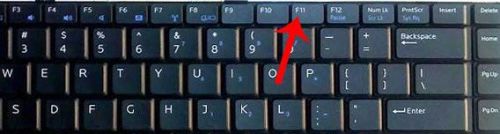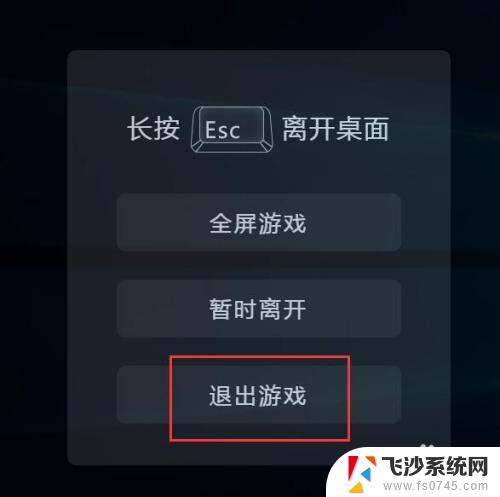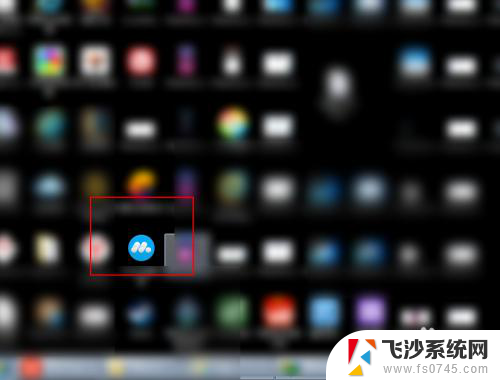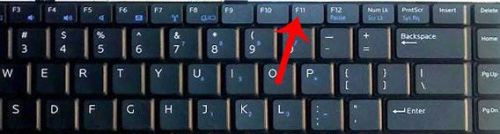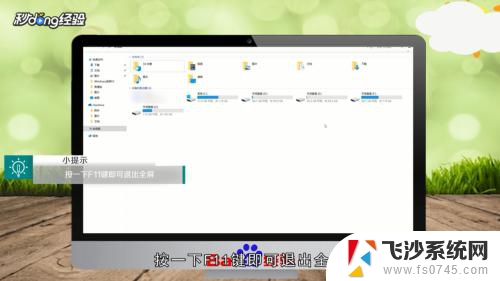笔记本电脑全屏怎么退出 如何在Windows上退出全屏模式和调整网页缩放
在使用笔记本电脑时,我们经常会遇到全屏模式下的网页浏览或应用程序运行,有时候我们需要退出全屏模式或调整网页缩放以获得更好的使用体验。在Windows操作系统上,退出全屏模式和调整网页缩放都是相对简单的操作。接下来我们将介绍如何在Windows上退出全屏模式和调整网页缩放,帮助您更好地掌握笔记本电脑的使用技巧。
步骤如下:
1.使用键盘快捷键退出全屏模式
当计算机屏幕意外进入全屏模式时,按F11键可使计算机返回原始界面。F11快捷方式还用于放大Windows 10计算机的全屏。
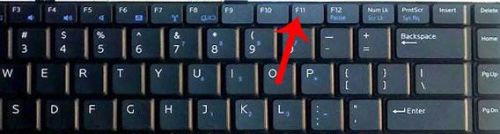
2.按Esc退出全屏模式
在某些应用程序中,Esc键将帮助我们摆脱全屏模式。此外,Esc键用于退出计算机上运行的所有程序。
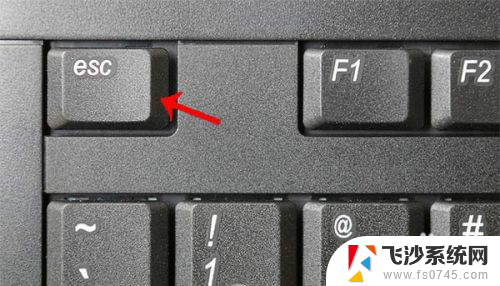
3.按X退出全屏模式
如果您无法按F11键,或者键盘无法正常工作。只需按屏幕顶部显示的X图标即可。我们将鼠标悬停在计算机屏幕顶部,将显示X图标以退出全屏模式,如下所示。
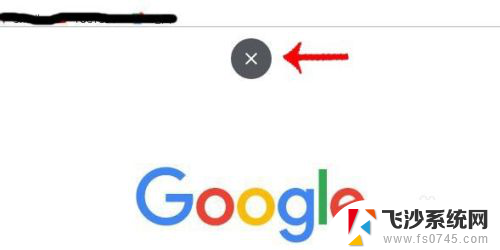
4.360浏览器网页缩放 版本10.0
点击浏览器界面右下角“100%”。根据需要调整。
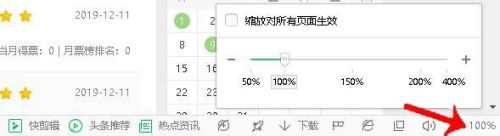
5.网页缩放:
谷歌浏览器 版本78
点击浏览器右上角三个点,选择“缩放”点击“+”“-”号调整大小。
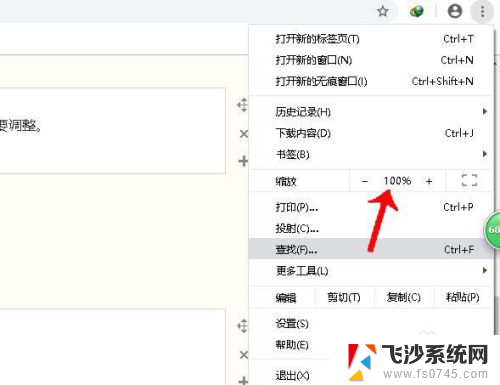
6.网页缩放:Win10系统浏览器Microsoft Edge
与谷歌浏览器操作方法相同。点击浏览器右上角三个点,选择“缩放”点击“+”“-”号调整大小。
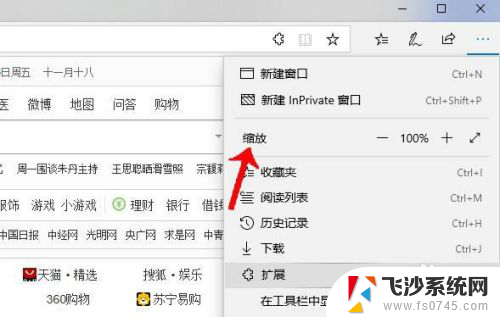
7.网页缩放:Internet Explorer浏览器,版本10.0
点击界面右上角齿轮(设置)图标,鼠标悬在“缩放”上。在左侧出现的百分比列表里,选择缩放大小。
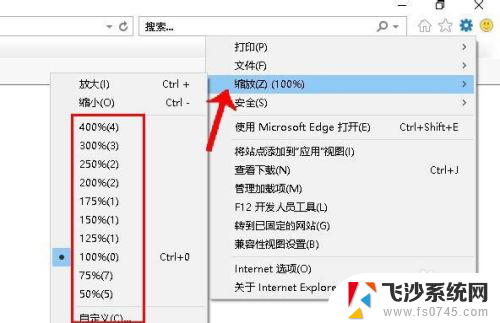
以上就是如何退出笔记本电脑的全屏模式的全部内容,如果有任何疑问,请按照小编的方法进行操作,希望对大家有所帮助。